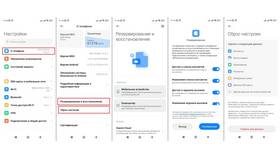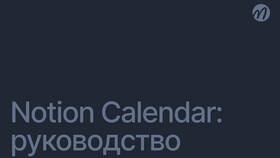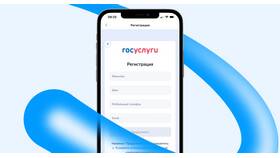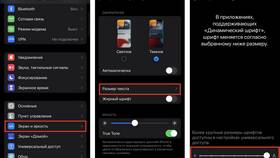Изменение заднего фона позволяет персонализировать внешний вид устройства или приложения. Рассмотрим основные методы смены фонового изображения.
Содержание
Способы изменения заднего фона
- Через системные настройки устройства
- С помощью контекстного меню
- Использование специализированных приложений
- Через веб-интерфейс (для некоторых сервисов)
Инструкции для разных платформ
| Устройство | Путь к настройкам |
| Смартфон (Android) | Настройки > Обои > Выбрать обои |
| Смартфон (iOS) | Настройки > Обои > Выбрать новые обои |
| Компьютер (Windows) | Параметры > Персонализация > Фон |
| Компьютер (macOS) | Системные настройки > Рабочий стол и заставка |
Пошаговая инструкция для Windows
- Щелкните правой кнопкой мыши на рабочем столе
- Выберите пункт "Персонализация"
- Перейдите в раздел "Фон"
- Выберите "Фото" в выпадающем меню
- Нажмите "Обзор" для выбора своего изображения
- Укажите нужный файл на вашем компьютере
- Выберите подходящий режим отображения
Рекомендации по выбору фона
- Используйте изображения с разрешением, соответствующим вашему экрану
- Для рабочего стола выбирайте неяркие, ненавязчивые изображения
- Избегайте слишком контрастных картинок
- Периодически меняйте фон для свежести восприятия
- Сохраняйте оригиналы изображений в отдельной папке
Многие системы позволяют установить разные фоны для рабочего стола и экрана блокировки, а также настроить автоматическую смену фоновых изображений по расписанию.